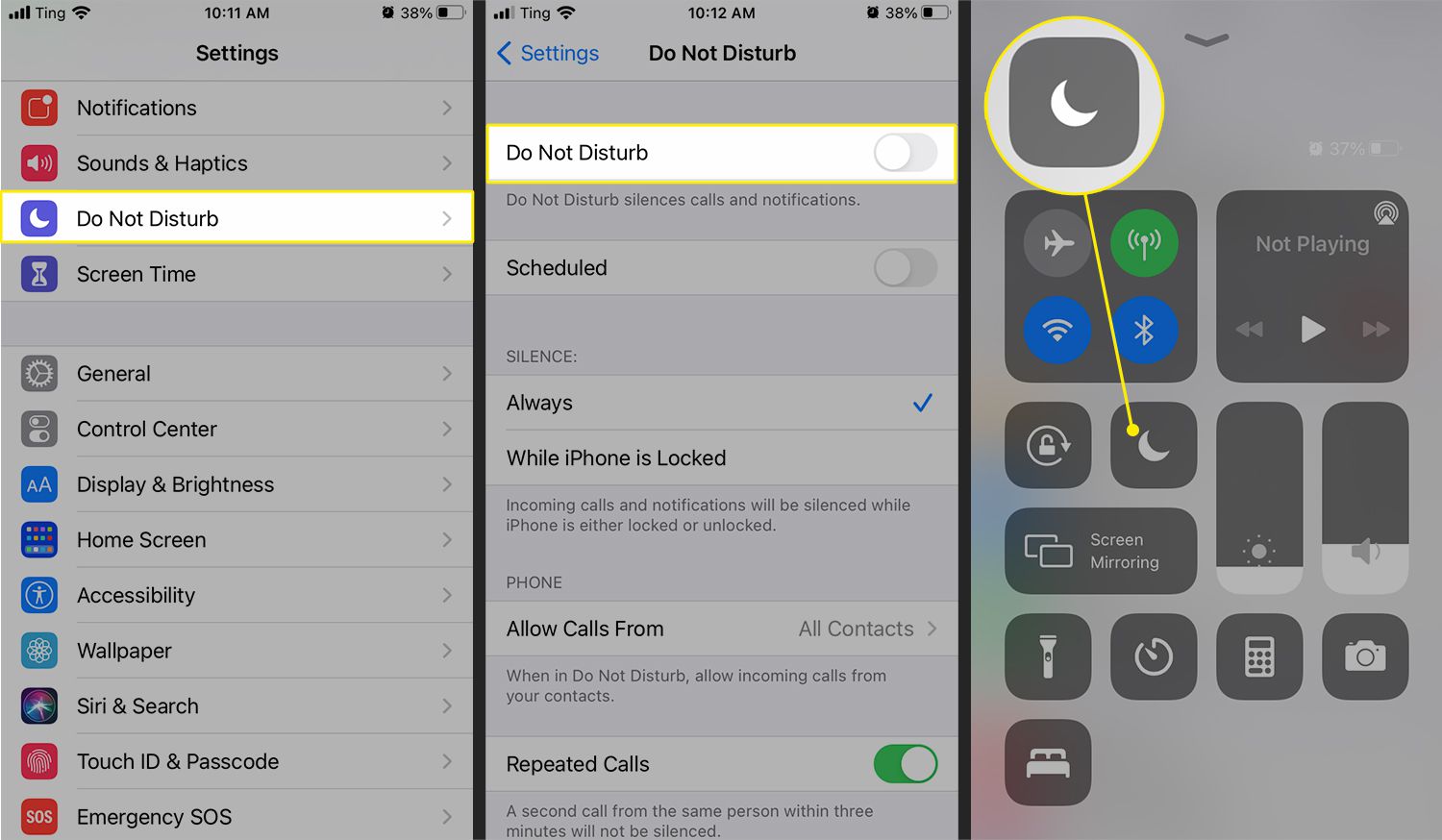Mitä tietää
- Poista Älä häiritse -tila käytöstä asetukset † Älä häiritse tai napauta kuun kuvake in Ohjauskeskus†
- Kytke hiljainen tila pois päältä kääntämällä puhelimen sivulla olevaa kytkintä asetukset † Äänet ja haptiikka†
- Varmista, ettei soittoäänen äänenvoimakkuutta ole säädetty kokonaan alas asetukset † Äänet ja haptiikka † Soittoääni ja hälytykset†
Tässä artikkelissa kerrotaan, kuinka puhelut peruutetaan iPhonessa poistamalla Älä häiritse -tila ja Hiljainen tila käytöstä ja säätämällä soittoäänen äänenvoimakkuutta.
Kuinka voin poistaa puhelun hiljaisuuden käytöstä iPhonessa?
Jos olet ottanut Älä häiritse -tilan käyttöön pimentääksesi kaikki hälytykset, poista se käytöstä korjataksesi saapuvat puhelut ja muut ilmoitukset.
-
Mene asetukset † Älä häiritse†
-
Siirrä kytkin vasemmalle Älä häiritse†
-
Voit sallia saapuvien puhelujen ilmoitukset nopeasti pyyhkäisemällä ylös laitteen alaosasta, jotta näet Ohjauskeskus† Napauta kuun muotoista Älä häiritse -kuvaketta sammuttaaksesi sen.
Sinun ei välttämättä tarvitse sammuttaa Älä häiritse -tilaa, jos haluat saada ilmoituksia vain tuntemiltasi ihmisiltä. Tekijä: asetukset † Älä häiritse † Puhelin † Salli puhelut osoitteestavalitse suosikkiyhteystietosi alta ryhmiä†
Kuinka voin peruuttaa puhelut?
Toinen tapa varmistaa, että huomaat saapuvat puhelut, on sammuttaa hiljainen tila ja tarkistaa soittoäänen voimakkuus.
-
Siirrä iPhonen vasemmalla puolella olevaa kytkintä itseäsi kohti, jotta oranssi katoaa. Etsi myös näytöltäsi ilmoitus, jossa lukee Hiljainen tila pois päältä† Jos kytket päälle Muuta painikkeilla alla Äänet ja haptiikka † Soittoääni ja hälytyksetsen sijaan näytölle tulee soittoäänen voimakkuuden ilmaisin.
-
Voit hallita puheluita ja muita hälytyksiä, kun hiljainen tila on pois päältä, siirtymällä kohtaan asetukset † Äänet ja haptiikka† iPhone 7:tä vanhemmissa malleissa tätä valikkoa kutsutaan nimellä Äänet†
-
Ota Värinä-kohdassa käyttöön Värinä renkaassa haluttaessa.
-
Varmista myös äänenvoimakkuuden liukusäädin alla Soittoääni ja hälytykset ei ole sijoitettu kokonaan vasemmalle (ja mykistetty).
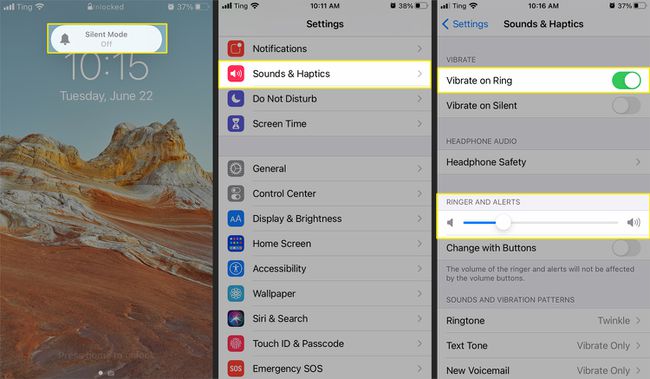
Jos et näe ilmoituksia vastaamattomista puheluista, varmista, että olet ottanut ilmoitukset käyttöön asetukset † Puhelin † ilmoituksia † Salli ilmoitukset†
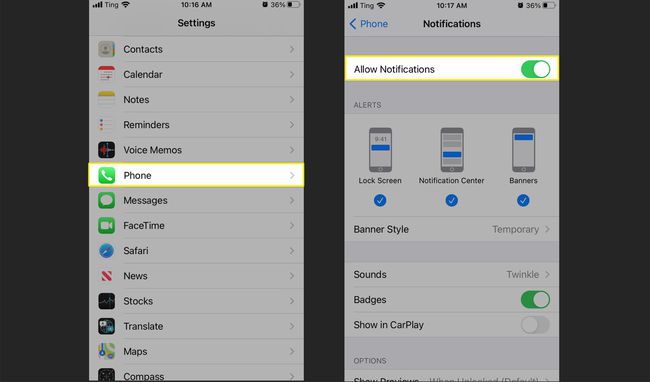
Miksi puheluni iPhonessa on mykistetty?
Jos et yhtäkkiä saa puheluilmoituksia etkä tiedä miksi, tarkista soitto- ja äänetöntä tilaa ohjaava kytkin. se on saatettu vahingossa asetettu hiljaiseen tilaan. Voit myös tarkistaa, että et ole vahingossa aktivoinut Ohjauskeskuksen Älä häiritse -painiketta. Muita mahdollisia syitä peruuttamiseen voivat olla:
- Nukkumaanmeno- ja lepotila-asetukset: Jos käytät Nukkumaanmeno-ominaisuutta iOS 13:ssa ja sitä vanhemmassa versiossa, varmista Älä häiritse nukkuessasi on päällä Kello sovellus > Nukkumaanmenoaika † Vaihtoehdot† Valitse iOS 14:n Health-sovelluksessa: Selailla läpi † nukkua † Vaihtoehdot † Nukkumismoodi ja katso vieressä olevaa kytkintä Automaattinen virta päälle†
- Kuulokkeet voivat olla syyllinen: Avaa ohjauskeskus nähdäksesi, onko äänenvoimakkuuspalkki liian alhainen tai mykistetty vahingossa. Jos näet kuulokkeiden äänenvoimakkuuden ilmaisimen näytölläsi, vaikka irrotat lisälaitteen, iPhone voi juuttua kuuloketilaan ja Apple-tuen on tarkistettava se.
- Laitteesi saattaa estää tuntemattomia soittajia: Mene asetukset † Puhelin † Hiljennä tuntemattomat soittajat ja siirrä kytkin off-asentoon, jos se on aktivoitu.
FAQ
-
Kuinka voin kumota tekstiviestit iPhonessa?
Jos poistat Älä häiritse tai Hiljaisen tilan käytöstä etkä silti kuule tekstiviesti-ilmoituksia, siirry kohtaan asetukset † Äänet ja haptiikka † Äänet ja värinäkuviot ja katso mitä valitsit vieressä Tekstin sävy† Jos se on päällä Einapauta sitä vaihtaaksesi sen halutuksi värinäkuvioksi tai hälytysääneksi.
-
Kuinka voin poistaa mykistyksen iPhonesta sen ollessa lukittuna?
Käytä iPhonen vasemmalla puolella olevaa Silent Mode -kytkintä. Siirrä se päällä-asennosta pois päältä sammuttaaksesi puhelimen uudelleen avaamatta sen lukitusta.
-
Kuinka voin sammuttaa yhteystiedon iPhonessani?
Jos olet aiemmin estänyt tietyn yhteystiedon, voit poistaa numeron eston iPhonessasi. Mene asetukset † Puhelin † Estetyt yhteystiedot > Muokkaa > pyyhkäise vasemmalle numerosta ja valitse Kumoa esto† Voit myös poistaa kontaktien eston FaceTime- ja Messages-sovelluksista vastaavilla vaiheilla.